Особенности Вайбер для Macbook
Viber для MacBook — программное обеспечение, которое позволяет совершенно бесплатно обмениваться различными видами информации посредством Интернета. При этом данные располагаются в облачном хранилище и синхронизируются между различными устройствами. Но перед тем, как скачать Viber на Macbook следует проверить, чтобы версия операционной системы на смартфоне была не ниже iOS 6.0.
Вайбер для ноутбуков дает пользователям расширенные возможности для бесплатного обмена информацией, но с настольной версии невозможно отредактировать личную информацию. Использование вайбера не ограничивается территориально, поэтому удобно использовать его в поездках заграницу или при общении с партнерами и коллегами зарубежом. Это можно делать как через беспроводное подключение, так и через мобильный интернет. Отличие заключается в том, что, используя первый вид связи, Вы сможете переслать файлы большого размера.
Приложение синхронизирует все данные со смартфоном, следовательно, предварительно необходимо авторизоваться с мобильного устройства. При этом необязательно, чтобы это был Apple.
Функции, доступные Viber Mac OS
- Синхронизация с мобильной версией программы
- Обмен сообщениями с возможностью вложения файлов в сообщения
- Огромный выбор эмоджи и стикеров
- Аудио и видео звонки в отличном качестве по всему миру
Требования
- Mac с операционной системой macOS 10.7 и новее.
Пошаговая инструкция как скачать и установить Вибер на Мак
- Для скачивания актуальной версии приложения Вайбер для Mac OS перейдите по ссылке: http://viber-ru.info/wp-content/uploads/viber.dmg

- После скачивания программы необходимо открыть его в папке.
- Кликнуть дважды по файлу с наименованием Viber.dmg для вызова меню работы с ним

- Далее необходимо его переместить в директорию Application (Приложение) справа
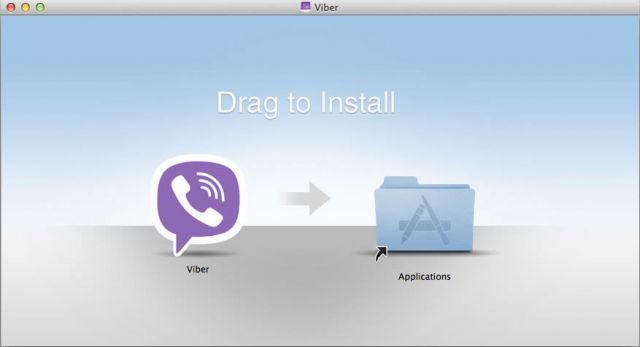
- Далее в Mac OS открываем одноименную папку Application
- Находим Вайбер и дважды кликаем по нему
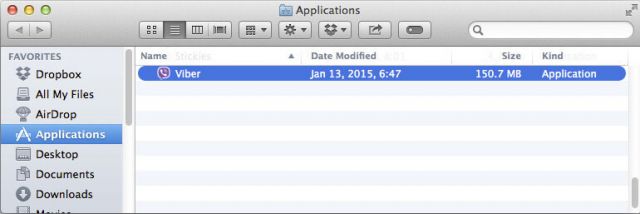
- Установщик спросит «есть Вайбер на мобильном устройстве?», необходимо ответить «Да». Мобильное устройство понадобится для авторизации в настольной версии.

- Требуется ввести номер мольного в следующем порядке: сначала выберите страну из предложенного списка, затем введите номер телефона

- Далее появится кнопка «Открыть QR-сканер», чтобы сканировать QR-код

- С помощью камеры на смартфоне необходимо отсканировать изображение.

- Если не получается авторизоваться таким образом, то можно отправить себе секретный ключ идентификации.

После авторизации мессенджер за считанные секунды синхронизирует все данные с мобильного устройства на ноутбук в автоматическом режиме.


 (Пока оценок нет)
(Пока оценок нет)